本文主要使用pycharm+Xming实现使用服务器的编程环境,并在本地显示图像界面,
同时使用Putty远程服务器终端,使用WinSCP可以从局域网向服务器快速传输文件。
主要使用的几个软件:、
Pycharm 专业版
putty
Xming
WinSCP
以上几个软件如果找不到,可以留言我发给你
1、首先介绍Pycharm 专业版,如果要远程服务器必须用专业版,社区版不行,有edu账号的话可以在官网上免费申请,没有的话可以去某宝上看看。免费申请的具体流程很简单,就是往edu邮箱上认证一下。
2、
打开新下载的Pycharm后,新建项目。
Pure Python —— Existing interpreter——点击Interpreter旁的浏览——SSH
第一次使用需要填ip地址,端口号默认就可以,Username 服务器名字

点击下一步,选择服务器上的python环境。如下图
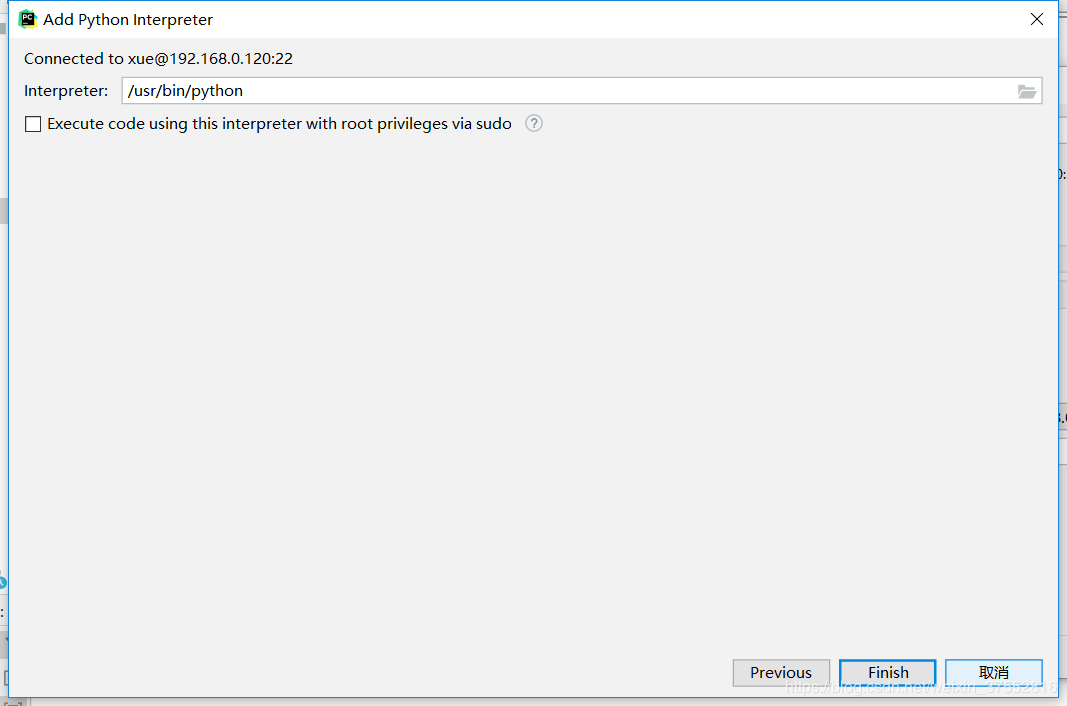
点击完成后,注意这时候解释器已经显示了服务器的Pyyhon环境,同时Remote project location表示在服务器上想要同步的代码文件夹。点击创建即可。此时我们使用的Python环境已经是服务器上的了。
如果代码中需要用到一些服务器上的动态库,在服务器上代码可以运行,在本地显示缺少动态库,可能需要我们加在程序的环境变量中,例如,在开始运行时我缺少cuda的动态库,添加步骤如下:
点击运行——编辑配置——左侧点击python文件——右边在环境变量中添加 LD_LIBRARY_PATH=/usr/local/cuda-8.0/lib64;PATH=/usr/local/cuda-8.0/bin:$PATH ——点击保存,具体要看服务器上cuda路径

3、安装 Putty
首先,需要配置一下服务器。
Host Name 输入IP地址,端口号默认即可
Saved Sessions 起一个自己的名字,保存配置后以后再用可以直接load然后open

点击SSH——X11——在Enable X11 前打上√——X display loction : localhost0
返回上一界面,先保存本次配置,在Open,如果成功,应该会显示输入服务器的密码终端

4、Xming 安装即可,不用配置,但是每次它要最先看,再用Putty编辑一些文档的时候,Xming可以显示界面
5、WinSCP可以实现服务器与本地的互传文件,配置方法和putty类似,主要配置服务器的ip地址,用户名和密码。
注:
如果Pycharm中有imshow之类的函数,Xming也可以显示,但是也必须现在环境变量中配置。添加DISPLAY=localhost:10.0即可,与添加cuda 的位置相同,但是每台电脑的localhost后的值可能不同,可以通过putty连接服务器终端,输入下图查询。

来源:oschina
链接:https://my.oschina.net/timebear/blog/4297081